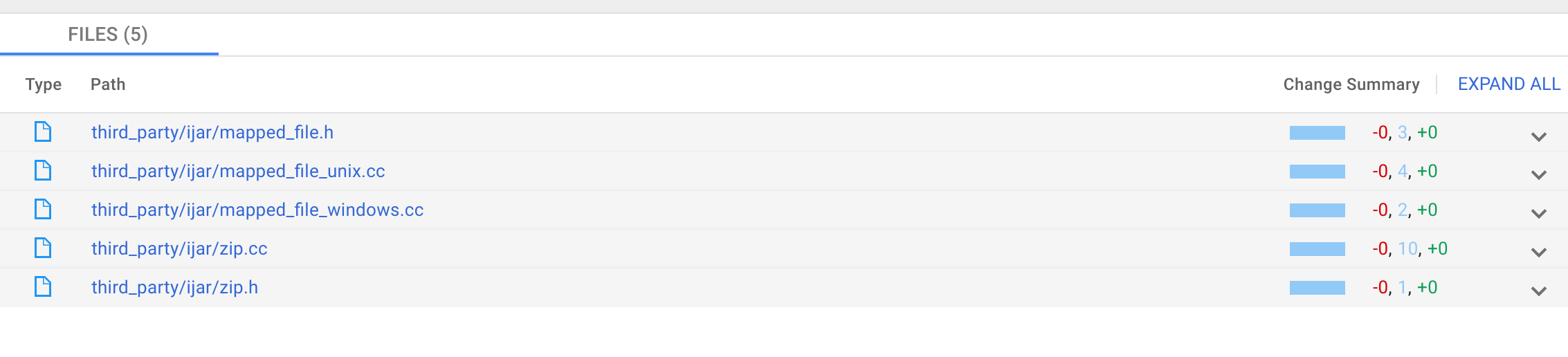
Accéder à la vue "Détails sur le commit"
Vous pouvez accéder à la vue "Détails sur le commit" des manières suivantes :
- Dans le panneau "Historique des modifications"
- À partir du lien du commit
Les deux options sont disponibles lorsque vous ouvrez un fichier ou un dossier dans Cloud Source Repositories.
Le tableau suivant répertorie des exemples de champs auxquels vous pouvez accéder lors de votre événement de commit:
| Nom du champ | Description |
|---|---|
| valider | L'ID de votre commit |
| Author (Auteur) | L'auteur du commit |
| Parents | L'ID des commits parents en tant que liste |
| objet | L'objet du commit |
| Message | Le message du commit |
Pour obtenir la liste des champs supplémentaires, consultez la section CommitInfo.
Utiliser le panneau "Historique des modifications"
Dans la console Google Cloud , ouvrez Cloud Source Repositories.
Ouvrir Cloud Source Repositories
La page Tous les dépôts s'affiche. Vous pouvez également ouvrir la vue Ma source.
Cliquez sur un dépôt.
La page Racine du dépôt s'affiche.
Dans la liste Fichiers, recherchez le fichier que vous souhaitez afficher, puis cliquez dessus.
Dans le volet adjacent, cliquez sur Modifier l'historique.
Dans le volet qui s'affiche, chaque ligne affiche l'ID de hachage de ce commit sous forme de lien hypertexte.
Cliquez sur le lien de l'ID de hachage.
La vue Détails sur le commit s'ouvre.
Utiliser le lien "Informations sur le commit"
Vous pouvez également ouvrir la vue "Détails sur le commit" en cliquant sur le lien du commit.
Si vous affichez la dernière version du fichier pour cette branche, le lien "Informations sur le commit" affiche le nom de la branche, ainsi que le hachage du dernier commit.
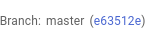
Si vous consultez une version précédente d'un fichier ou d'un dossier, le lien "Informations sur le commit" affiche le hachage du commit.

Si vous consultez un tag spécifique, le lien "Informations sur le commit" affiche le hachage associé au tag.
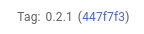
Dans tous les cas, cliquez sur le hachage du commit pour ouvrir la vue "Détails sur le commit".
Afficher les modifications de ligne
Vous pouvez utiliser la vue "Détails sur le commit" pour voir les lignes qui ont été modifiées dans chaque fichier. Pour afficher les lignes qui ont été modifiées dans un fichier, procédez comme suit :
Accédez à la vue "Détails sur le commit" d'un commit spécifique.
Recherchez le fichier que vous voulez consulter, puis cliquez sur la flèche vers le bas pour développer cette ligne.
La section "Fichiers modifiés" se développe pour afficher les modifications apportées à ce fichier.
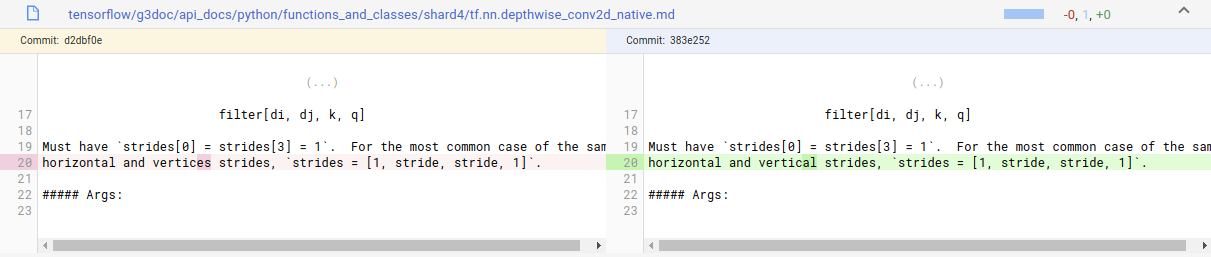
Pour afficher simultanément toutes les modifications apportées à un fichier, cliquez sur Tout développer dans la section "Fichiers modifiés".
Afficher les différences d'un fichier
Pour en savoir plus sur les modifications apportées à un fichier spécifique, ouvrez la vue "Différences". Cette vue indique les différences du fichier par rapport au commit précédent. Vous pouvez également sélectionner d'autres commits pour comparer le fichier.
Pour afficher les différences d'un fichier, procédez comme suit :
Accédez à la vue "Détails sur le commit" d'un commit spécifique.
Cliquez sur le lien du chemin d'accès vers le fichier que vous souhaitez afficher.
La vue "Différences" s'affiche. Cette vue comporte deux panneaux. Un panneau affiche la version antérieure du fichier. L'autre panneau affiche le fichier tel qu'il existait au moment du commit.
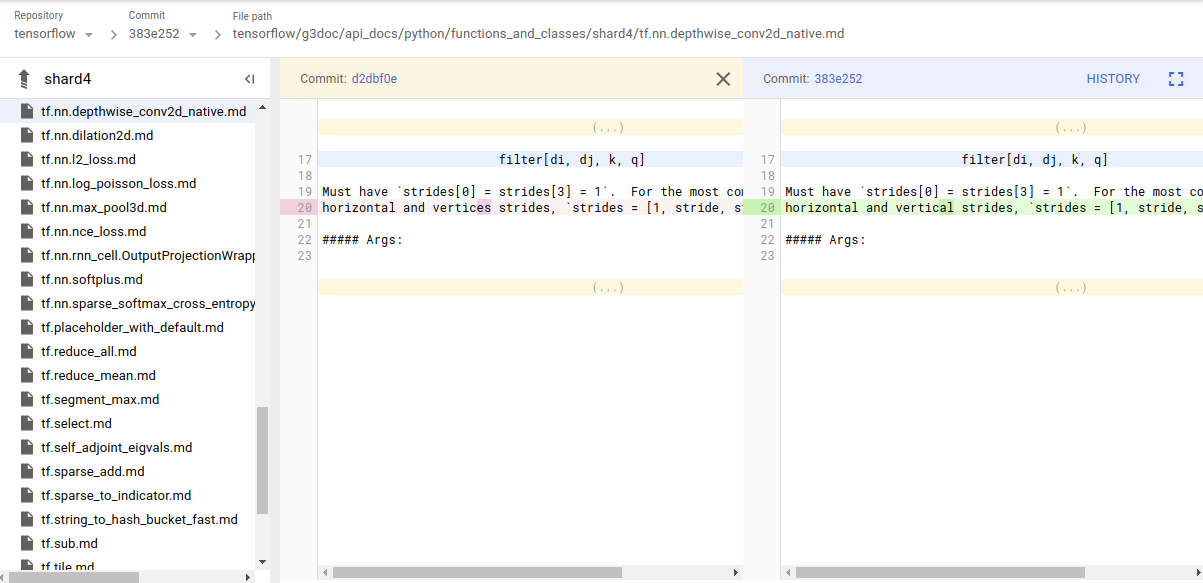
Comparer les commits
Une autre façon de connaître l'évolution du code au fil du temps consiste à comparer un commit à un autre.
Pour comparer deux commits, procédez comme suit :
Accédez à la vue "Détails sur le commit" d'un commit spécifique.
Cliquez sur Comparer.
L'écran "Comparer" s'affiche. Cet écran vous permet de sélectionner deux commits différents. Par défaut, cet écran compare le commit que vous avez sélectionné lors de l'ouverture de l'écran "Détails sur le commit" à son parent direct.
Vous pouvez sélectionner différents commits à l'aide des listes déroulantes Commit et Parent sur le fil d'Ariane.
Accéder à un commit parent
L'affichage des détails d'un commit spécifique peut vous en dire beaucoup sur les fichiers modifiés et la raison pour laquelle ils l'ont été. L'affichage du commit parent permet de mieux comprendre l'historique du code. Un commit parent est un commit sur lequel se base le commit en cours.
Pour accéder au commit parent, procédez comme suit :
Accédez à la vue "Détails sur le commit" d'un commit spécifique.
Cliquez sur le lien à côté du Parent.
Un commit donné n'a souvent qu'un seul parent. Mais, il arrive parfois qu'il en ait plusieurs. Cela se produit lorsqu'un commit est le résultat d'une fusion de deux ou plusieurs branches. Si un commit a plusieurs parents, la vue "Détails sur le commit" comporte une liste déroulante que vous pouvez utiliser pour afficher les différences et accéder à un parent spécifique.

